Wenn Sie auf Ihrem Acer Laptop ein neues Betriebssystem wie Linux, Ubuntu etc. oder Windows installieren wollen, dann werden Sie in der Regel beim Booten des Laptops auswählen wollen, von welchem Datenträger dies stattfinden soll.
Denn meist nutzt man einen USB Stick oder eine DVD zur Installation des neuen Betriebssystems. Hier ist es dann natürlich notwendig, dass der Acer Laptop direkt von diesem Medium bootet.
Wie kann man nun aber bei einem Acer Laptop das Boot-Menü öffnen? Dies soll in diesem Beitrag anschaulich erklärt werden:
Welche Taste drücken für Boot Menü bei Acer Laptop?
Das Boot Menü kann bei einem Acer Laptop angezeigt werden, indem man direkt nach dem Anschalten des Geräts die F12-Taste in kurzen Abständen schnell hintereinander drückt.
Möglicherweise muss bei bestimmten Tastaturlayouts die FN-Taste genutzt werden, um die F12 Taste zu betätigen.
Boot-Menü wird trotz drücken der F12-Taste nicht angezeigt? Lösung
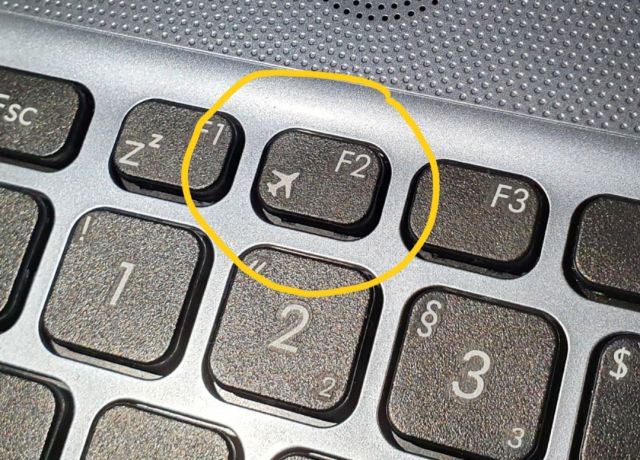
Sollte das Boot-Menü nicht erscheinen, dann müssen Sie im BIOS des Acer Laptop die entsprechende Option erst freischalten. Gehen Sie dazu wie folgt vor:
Hinweis: Vergewissern Sie sich, dass der Laptop ausgeschaltet ist und sich nicht im Ruhezustand befindet.
1. Starten Sie den PC.
2. Drücken Sie während des Bootvorgangs schnell die Taste „F2“ um das BIOS zu öffnen.
3. Gehen Sie auf „Main“ und aktivieren Sie dort folgende Option:
- F12 Boot Menu
4. Setzen Sie die Option von „Disabled“ auf „Enabled“.
5. Speichern Sie die neue Einstellung, indem Sie die taste F10 drücken.
Fahren Sie den Acer Laptop herunter und starten Sie diesen dann neu. Fahren Sie dann wie oben beschrieben vor und öffnen Sie das Boot-Menü über die F12-Taste.
Sie wissen nun, wie man bei einem Acer Laptop das Boot-Menü beim Starten öffnen und so ein anderes Medium als Bootquelle auswählen kann.

 Manuel ist ein anerkannter Tech-Experte mit über 15 Jahren Erfahrung in der Welt der Handys, Smartphones und PC-Systeme. Er teilt sein fundiertes Fachwissen hier im Blog, um Technik verständlich zu machen und praktische Lösungen für alltägliche Probleme zu bieten. Seine Artikel basieren auf langjähriger Praxiserfahrung und machen ihn zu einem glaubwürdigen Ansprechpartner für alle Technik-Fragen. Mehr über Manuel findest du hier.
Manuel ist ein anerkannter Tech-Experte mit über 15 Jahren Erfahrung in der Welt der Handys, Smartphones und PC-Systeme. Er teilt sein fundiertes Fachwissen hier im Blog, um Technik verständlich zu machen und praktische Lösungen für alltägliche Probleme zu bieten. Seine Artikel basieren auf langjähriger Praxiserfahrung und machen ihn zu einem glaubwürdigen Ansprechpartner für alle Technik-Fragen. Mehr über Manuel findest du hier.
Kommentar schreiben